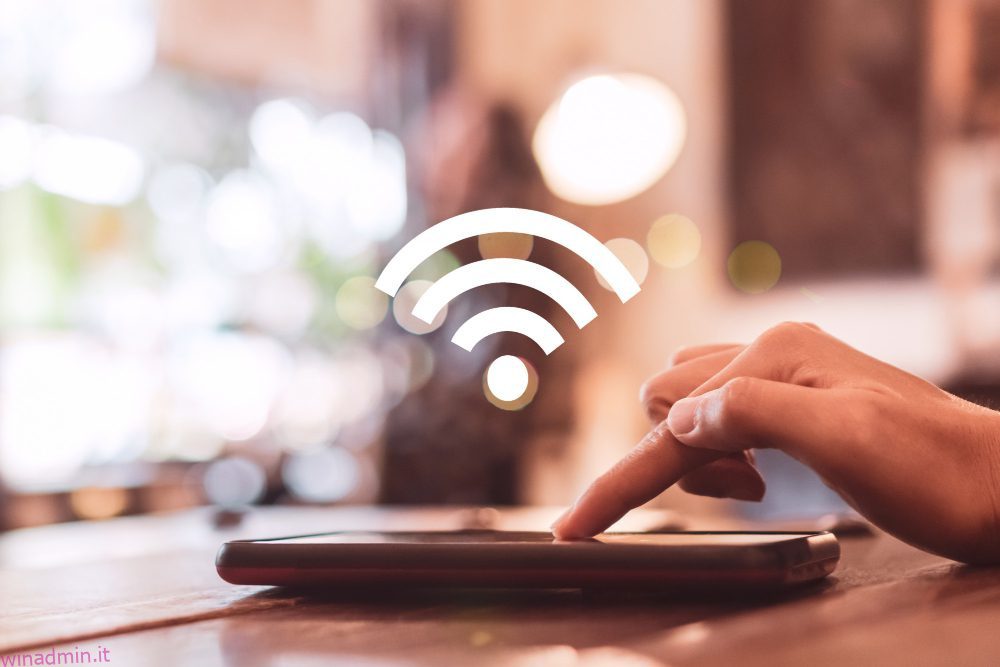Le reti Wi-Fi sono diventate una parte essenziale della nostra vita e ti connetterai ad esse a un certo punto della giornata. La maggior parte di noi ha familiarità con il processo di connessione a una rete WiFi. Tuttavia, molti di noi non sono a conoscenza del termine tecnico di queste reti, come SSID
Ti imbatterai in un termine tecnico chiamato “SSID” durante la connessione a qualsiasi rete WiFi. Sta per Service Set Identifier, che è un codice speciale assegnato a una rete WiFi. Il codice sostanzialmente distingue una rete da altre reti vicine.
Il nome della rete viene essenzialmente trasmesso in modo che i dispositivi possano riconoscerlo e connettersi ad esso. Il tuo router ha anche il suo SSID univoco stampato sul lato o sul fondo.
L’SSID può contenere fino a 32 caratteri e viene utilizzato per identificare la rete Wi-Fi. In questo articolo, discuteremo alcuni modi comuni per identificare SSID in diversi dispositivi.
Sommario:
SSID identificati da nomi diversi
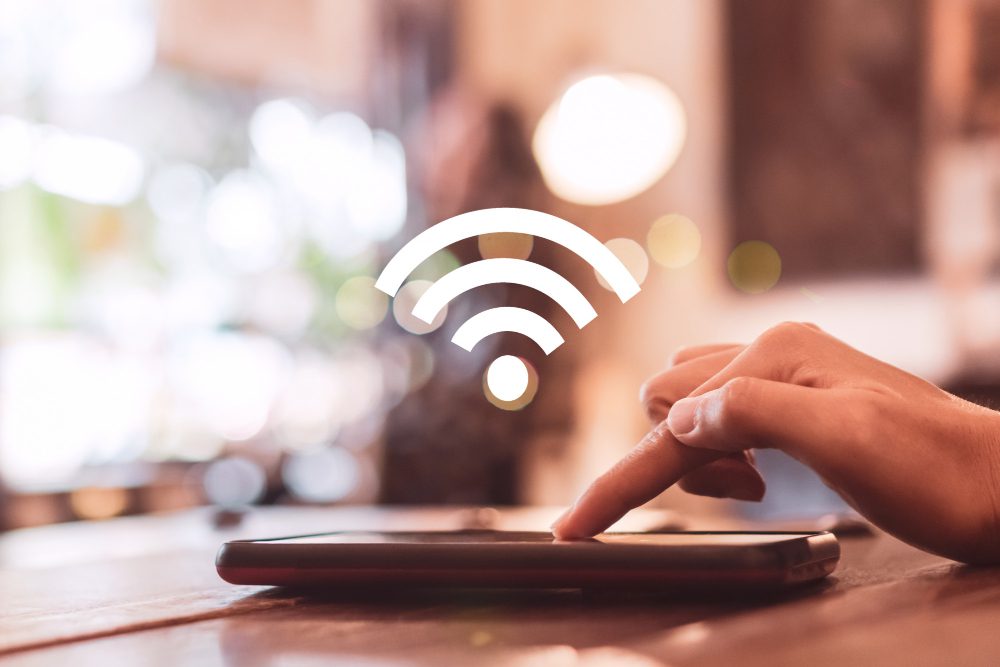
Le parole più diffuse e comprensibili “nome della rete Wi-Fi” e nome del router vengono utilizzate per fare riferimento all’SSID. Durante il tentativo di connessione a una rete, gli utenti spesso visualizzano un elenco di reti accessibili sui propri dispositivi. Questo è così che i consumatori possono comprendere e utilizzare più facilmente l’interfaccia.
Sebbene l’SSID possa essere modificato dagli utenti, deve essere univoco per la rete Wi-Fi. Ciò implica che ci deve essere un’altra rete vicina con lo stesso nome poiché ciò potrebbe confondere gli utenti e forse creare problemi di connessione.
Durante la ricerca di reti Wi-Fi disponibili su un dispositivo, l’SSID è il nome visualizzato nell’elenco delle reti disponibili. Se l’utente seleziona un SSID, il dispositivo proverà a connettersi alla rete Wi-Fi associata. Con la password e le impostazioni di rete corrette, l’utente potrà connettersi a quella rete scegliendo l’SSID.
Come conoscere il tuo SSID utilizzando il router
Se stai cercando di unirti a una rete WiFi, devi conoscere l’SSID per identificare e connetterti alla rete. Personalizzando l’SSID, gli utenti possono anche rendere la propria rete facilmente riconoscibile per gli utenti. Ecco i modi per conoscere il tuo SSID utilizzando il router wifi.
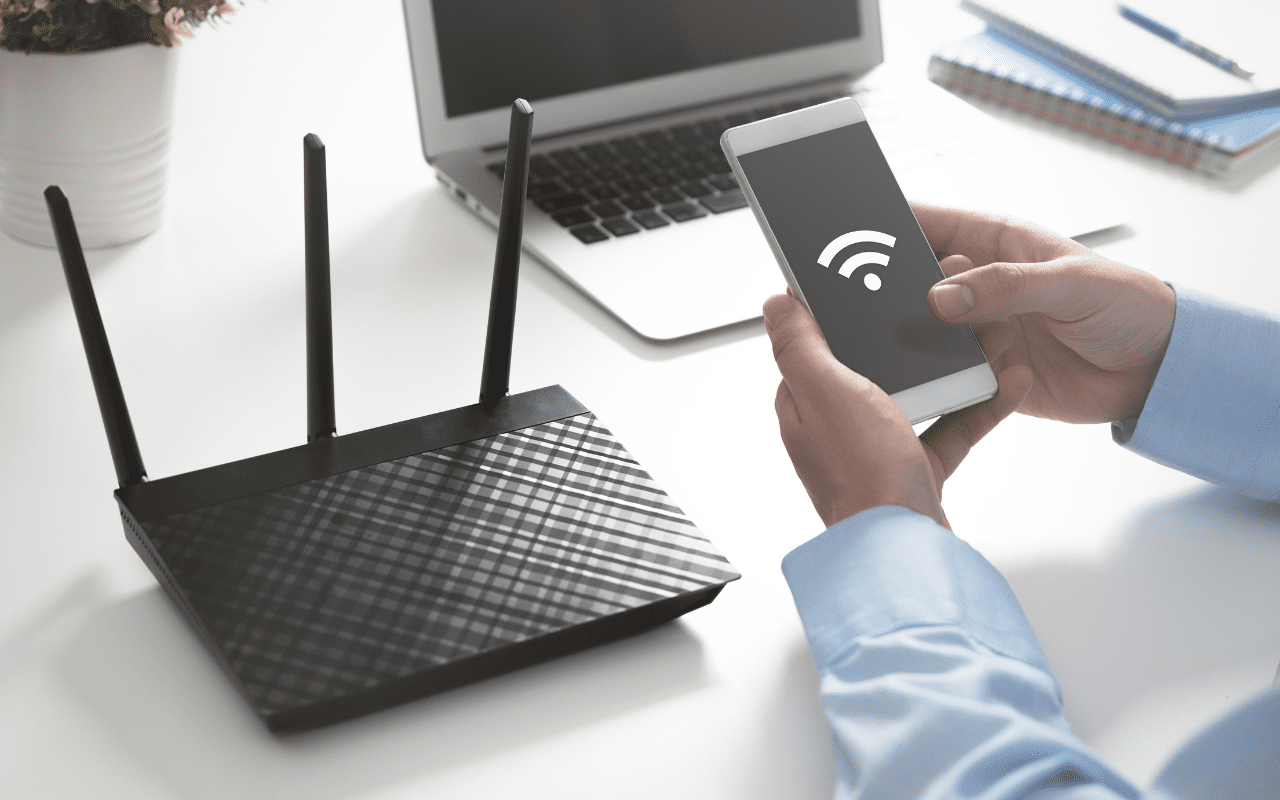
Dal router
Gli utenti possono controllare il router stesso per individuare l’SSID della rete Wi-Fi a cui stanno tentando di connettersi. È prassi comune stampare l’SSID su un’etichetta apposta sulla parte anteriore, posteriore o laterale del router.
Inoltre, questa etichetta può contenere informazioni vitali come l’indirizzo MAC del router e le credenziali di accesso predefinite. Tuttavia, l’SSID stampato sull’etichetta potrebbe non funzionare se qualcuno ne ha modificato il valore predefinito.
Attraverso le impostazioni del router
Gli utenti possono anche accedere all’interfaccia di configurazione del router per ottenere l’SSID se non è disponibile nel router. Ma per accedere all’interfaccia del router e configurarla, l’utente deve inserire l’indirizzo IP del router nel browser.
L’indirizzo IP è generalmente disponibile sull’etichetta in cui è stampato l’SSID o nel manuale fornito con il router. Gli utenti possono vedere l’SSID dopo essere entrati nell’interfaccia di configurazione e aver navigato nell’area delle impostazioni. Possono anche apportare modifiche all’SSID corrente e impostare quello preferito.
A volte, l’SSID è nascosto o non viene trasmesso dal router per motivi di sicurezza. In questo scenario, i dispositivi non autorizzati non saranno in grado di connettersi alla rete. Ma gli utenti con l’IP e la password del router possono inserire manualmente l’SSID.
Perché personalizzare il tuo SSID è importante
Si consiglia vivamente di modificare l’SSID predefinito di un router con un nome univoco. Scopriamo i motivi per cui.
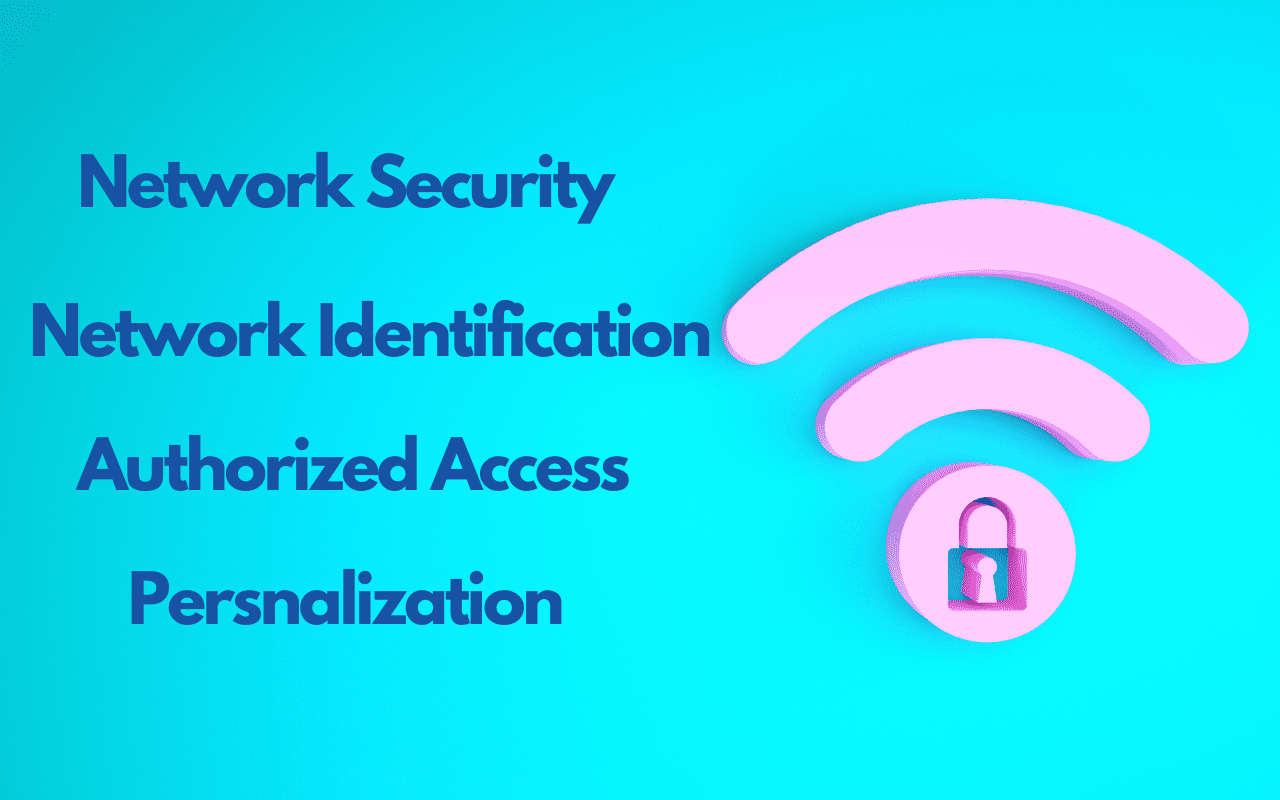
Miglioramento della sicurezza della rete
Gli hacker possono facilmente determinare il tipo di router e il produttore se mantieni l’SSID predefinito. Possono utilizzare e sfruttare queste informazioni e sfruttare i difetti noti nel firmware o nelle impostazioni del router. Pertanto, la modifica dell’SSID in un nome univoco renderà più difficile per gli hacker identificare il tipo di router.
Blocco dell’accesso non autorizzato
Il mantenimento dell’SSID predefinito può facilitare l’accesso non autorizzato alla rete. La maggior parte dei router sul mercato viene fornita con credenziali di accesso predefinite comunemente utilizzate. Pertanto, gli utenti non autorizzati possono accedere facilmente all’interfaccia di configurazione del router e modificare le impostazioni.
La modifica dell’SSID con un nome distinto può richiedere agli utenti di aggiornare le credenziali di accesso predefinite con un’opzione più forte e sicura.
Semplificazione dell’identificazione della rete
La scelta di un SSID distinto può aiutarti a riconoscere rapidamente la rete a cui sei disposto a connetterti. Inoltre, ti aiuta a distinguere la tua rete da altre reti disponibili nelle immediate vicinanze.
Ciò può essere particolarmente utile per le aree in cui il traffico Wi-Fi è abbondante, come edifici per uffici o appartamenti. Inoltre, l’utilizzo di un SSID distinto può aiutare gli utenti a evitare qualsiasi confusione. Inoltre, garantisce che si stiano connettendo correttamente alla loro rete personale.
Personalizzare la rete
La personalizzazione dell’SSID è un modo eccellente per mostrare la tua creatività e aggiungere un tocco personale. Gli utenti hanno la possibilità di selezionare un nome che mostri la loro personalità o interesse unici. Inoltre, possono utilizzarlo come mezzo per trasmettere un messaggio a coloro che si trovano nelle vicinanze.
Quando si tratta di connettersi a una rete WiFi, dispositivi diversi hanno metodi leggermente diversi per trovare l’SSID. Ma avere questa conoscenza può aiutare a risolvere qualsiasi potenziale problema di connettività durante la connessione a una rete.
Trovare l’SSID su diversi dispositivi
Ora ti mostreremo come trovare il tuo SSID su diversi dispositivi.
#1. PC Windows
Nei PC Windows, l’icona Wi-Fi è in genere riconosciuta da onde verdi, ma il colore dell’icona può variare. Puoi anche verificare manualmente se il tuo adattatore wifi è abilitato o meno. Innanzitutto, devi premere i pulsanti Finestra e R per aprire la finestra Esegui e quindi digitare ncpa.cpl per verificare se la tua scheda di rete funziona.
Seguendo questi semplici passaggi, puoi trovare facilmente l’SSID della tua rete wireless su un PC Windows.
- Per accedere alla tua rete wireless, individua semplicemente l’icona della rete wireless situata nell’angolo in basso a destra dello schermo. L’immagine sembra consistere in una sequenza di barre che crescono progressivamente di dimensioni.
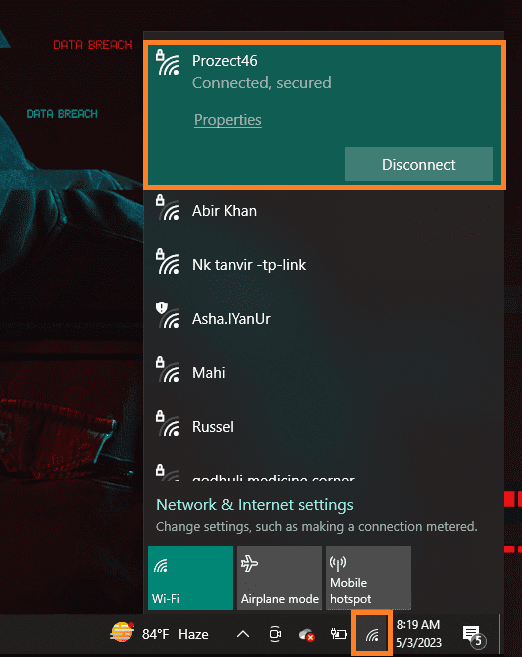
- Una volta attivato il Wi-Fi del dispositivo, verrà visualizzato un elenco di reti Wi-Fi disponibili nell’area. La voce più in alto nell’elenco dovrebbe visualizzare l’SSID della tua rete attuale.
- Un altro modo per visualizzare l’SSID a cui sei connesso è fare clic con il pulsante destro del mouse sull’icona WiFi e selezionare “Apri rete e Internet”. Ora puoi visualizzare l’SSID a cui sei connesso.
#2. PC MacOS
Su una macchina macOS, di solito puoi trovare l’icona WiFi nell’angolo in alto a destra dello schermo. È rappresentato da una serie di archi concentrici in bianco e nero. Scoprire l’SSID di una rete wireless su MacOS è un processo semplice. Prevede i seguenti passaggi:
- Per connetterti al Wi-Fi, individua l’icona Wi-Fi situata nell’angolo in alto a destra dello schermo e fai clic su di essa.
- Facendo clic sull’icona Wi-Fi, all’utente verrà presentato un menu a discesa. Il menu mostrerà tutte le reti Wi-Fi attualmente disponibili.
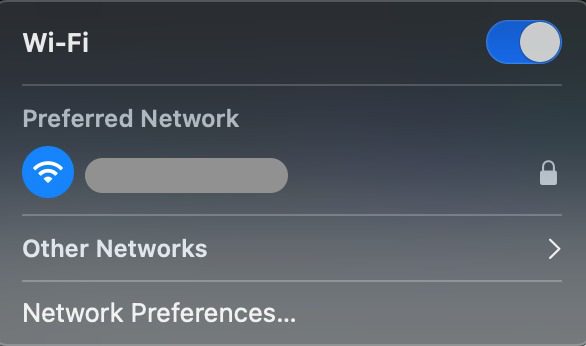
- Puoi identificare la rete a cui sei attualmente connesso individuando il segno di spunta accanto al suo nome. Questo è il nome della tua rete wireless.
- Inoltre, puoi fare clic sul logo Apple situato nell’angolo in alto a sinistra dello schermo e fare clic su Preferenze di Sistema > Rete.
- Quindi, nella colonna di sinistra, seleziona “Wi-Fi”.
- Sotto il “Nome rete”, sarai in grado di vedere l’SSID della rete a cui sei connesso.
#3. Telefono Android
L’icona Wi-Fi sui dispositivi Android può presentare lievi variazioni nell’aspetto in base al dispositivo e alla versione di Android. Tuttavia, di solito consiste in una serie di barre curve che ricordano le onde radio. Di solito, l’icona si trova nell’angolo in alto a destra del display una volta che il dispositivo è connesso a una rete WiFi.
Seguendo questi semplici passaggi, puoi vedere il tuo SSID sulla maggior parte dei dispositivi Android:
- Innanzitutto, accedi al tuo dispositivo Android sbloccandolo e quindi navigando verso la schermata principale.
- Per accedere alle impostazioni, individua l’icona che in genere ricorda un ingranaggio o una ruota dentata e toccala.
- Passare al menu delle impostazioni e selezionare l’opzione “WiFi” scorrendo verso il basso.
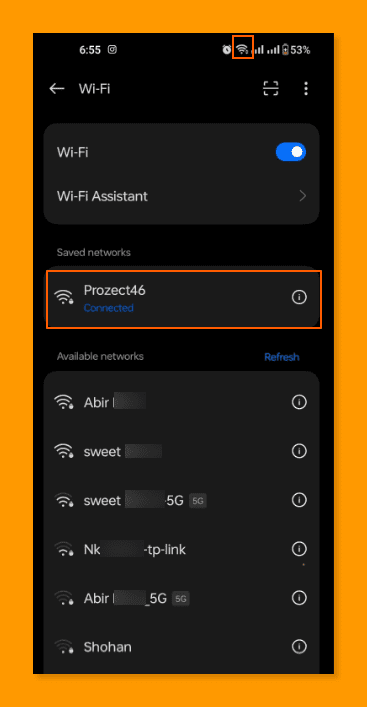
- Per accedere alle reti Wi-Fi disponibili, è sufficiente fare clic sull’opzione “Wi-Fi”.
- Individua la tua rete Wi-Fi dall’elenco delle reti accessibili e selezionala toccandola. Ora puoi vedere il tuo SSID o il nome della tua rete qui.
#4. i phone
Il simbolo Wi-Fi su un iPhone è rappresentato da una sequenza di archi concentrici o quarti di cerchio. È simile all’icona utilizzata in MacOS.
La posizione dell’icona si trova nell’angolo in alto a destra dello schermo, accanto agli indicatori della batteria e del segnale cellulare. Per ottenere l’SSID sul tuo dispositivo Android, procedi nel seguente modo:
- Accedi al tuo iPhone sbloccandolo e poi andando alla schermata iniziale.
- Seleziona l’icona Impostazioni, che di solito appare di colore grigio e contiene degli ingranaggi.
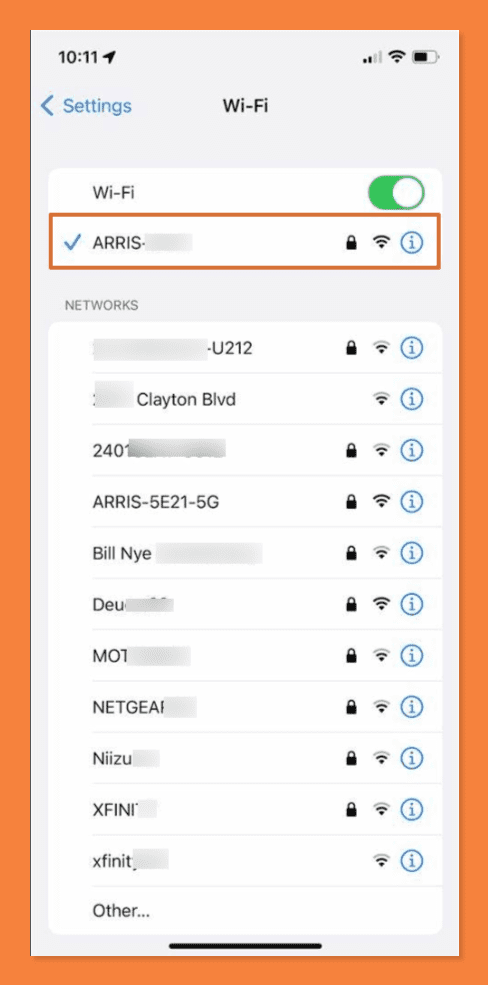
- Dopo aver effettuato l’accesso alle impostazioni Wi-Fi, verrà visualizzata una raccolta di reti Wi-Fi attualmente nel raggio d’azione per comodità dell’utente.
- Ora puoi identificare il nome della rete o SSID a cui sei connesso cercando un segno di spunta accanto al suo nome.
- Se desideri ulteriori dettagli sulla rete, fai clic sull’icona “i” situata sul lato destro del nome della rete.
Conclusione
Essere in grado di trovare e riconoscere il tuo SSID è importante in quanto ti consente di connettere facilmente il tuo dispositivo alla rete corretta. Inoltre, puoi personalizzare le tue preferenze di rete wireless e stabilire protezioni contro possibili rischi.
Speriamo che questo articolo ti abbia aiutato a scoprire l’SSID del tuo dispositivo. Ora che sai cos’è l’SSID e come trovarne uno, è il momento di creare un SSID univoco e protetto.
Puoi anche esplorare alcune delle migliori app di analisi Wi-Fi per uso personale.